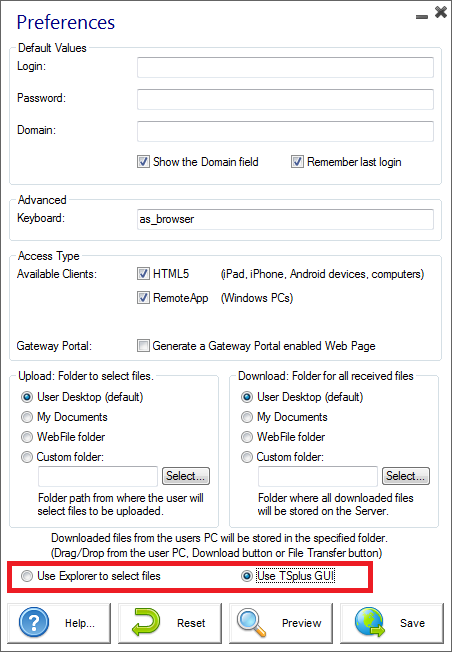HTML5-Client: Dateiübertragung verwenden
Dateiübertragungen können auf verschiedene Weise mit TSplus durchgeführt werden: seit Version 12.50, Ein kontextuelles Menü steht zur Verfügung, um Dateien vom Server auf den lokalen PC herunterzuladen. :
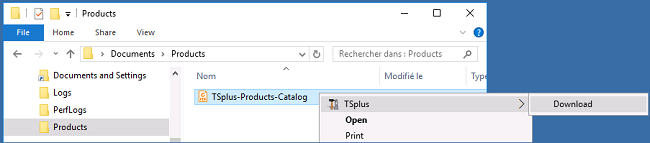
Weitere Informationen finden Sie unter diese Dokumentation .
Verwendung des oberen Menüs für den Dateitransfer:
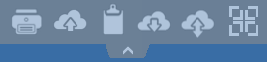
Im Gegensatz zu einer echten RDP-Sitzung erlauben die Browser keinen direkten Zugriff auf die Festplatten, der Dateitransfer wird emuliert.
Der Unterordner des Gateways wird als WebFile-Gerät in Ihre RDP-Sitzung eingebunden. Innerhalb der RDP-Sitzung können Sie darauf über den Explorer zugreifen, indem Sie auf „WebFile“ klicken oder direkt „\\tsclient\WebFile“ aufrufen.
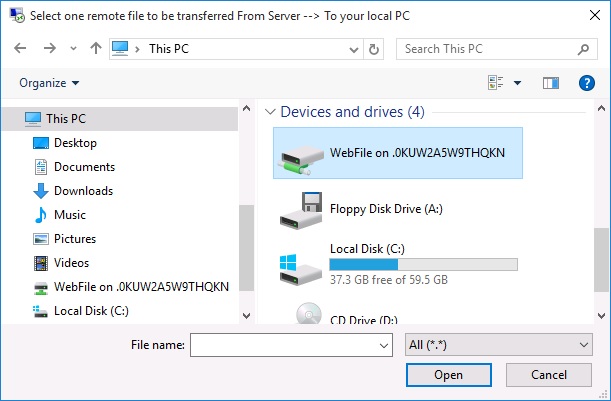
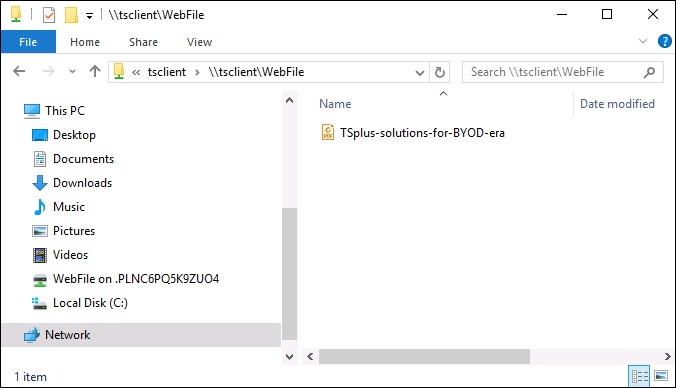
Es gibt 3 verschiedene Möglichkeiten, eine Datei zu übertragen:
- Vom lokalen Computer zum Server:
![]()
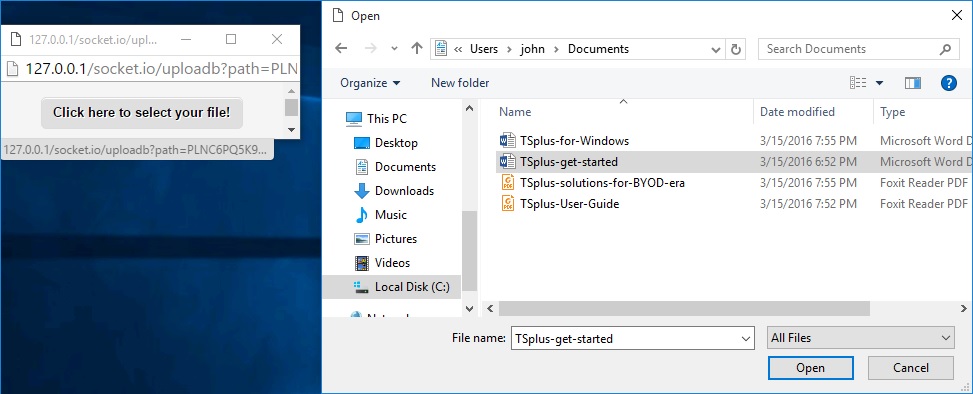
- Vom Server zum lokalen Computer:
![]()
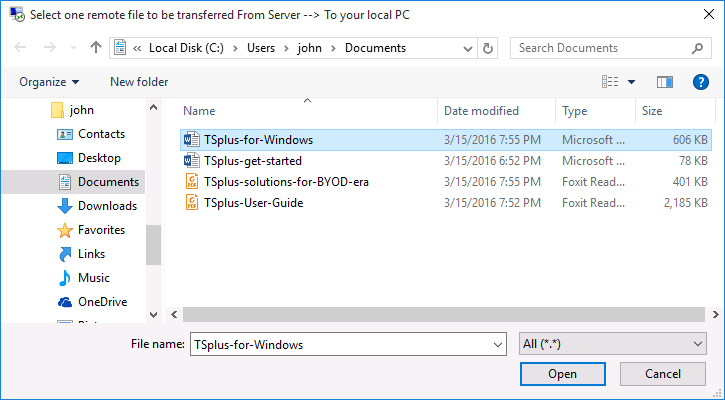
- Der Dateimanager, der es Ihnen ermöglicht, Dateien vom lokalen Computer auf den Server zu übertragen, mit einer Historie der übertragenen Dateien:
![]()
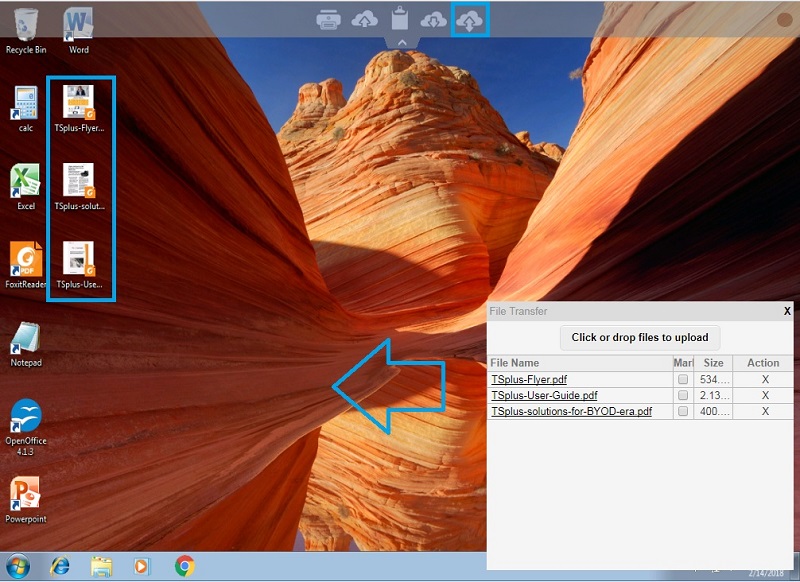
Im Browser werden die Dateien im Menü der Liste angezeigt. Sie können über das Aktionsmenü oder mit Shift + F12 geöffnet werden.
- Wenn Sie Dateien mit dem Explorer in den WebFile-Ordner kopieren, wird automatisch das Ereignis über die Erstellung einer neuen Datei im WebFile-Ordner ausgelöst, und das Browser-Menü öffnet sich/aktualisiert sich automatisch, um die neue Datei anzuzeigen.
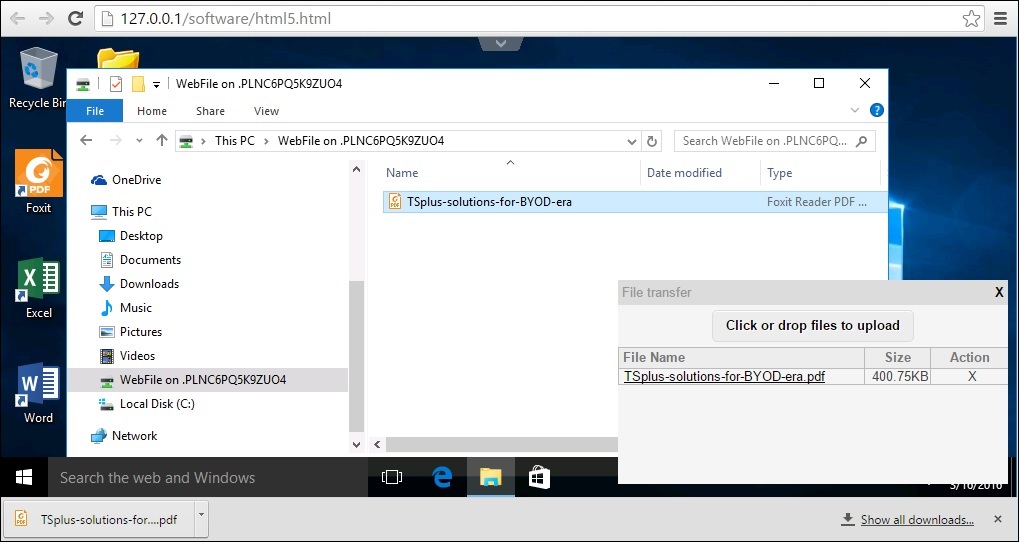
Wenn Sie einen benutzerdefinierten Ordner verwenden, stellen Sie sicher, dass dieser Ordner sowohl auf der Client- als auch auf der Serverseite vorhanden ist. Sie können den Zielordner für den Upload/Download im Bereich der Webportal-Einstellungen auf der Web-Registerkarte des Admin-Tools festlegen.
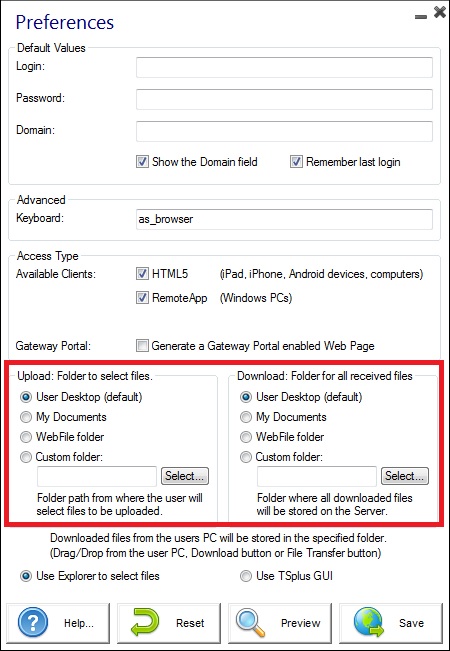
Wenn Sie dieses Verhalten vermeiden möchten, setzen Sie die folgende Zeile in der Datei settings.js, deren Pfad standardmäßig ist: C:\Program Files (x86)\tsplus\Clients\www\software\html5\settings.js :
dropboxonnewfile = 0;
Zusätzlich können Sie einstellen:
sharedfolder = "ja";
um freigegebene Ordner anzuzeigen und Ihre Dateien mit anderen Benutzern zu teilen (standardmäßig deaktiviert).
Wenn Sie keine Datei mit dem Namen „settings.js“ im Ordner „C:\Program Files (x86)\TSplus\Clients\www\software\html5“ haben, dann ist Ihre TSplus-Version älter und diese Dokumentation gilt nicht. Bitte aktualisieren Sie zuerst Ihr System oder kontaktieren Sie den Support.
- Standardmäßig wird der Explorer verwendet, um Dateien zu übertragen. Sie können Ihre Dateien auch direkt vom Server zum Client herunterladen, indem Sie "TSplus GUI verwenden" aktivieren, und beliebige Dateien in den Webfile-Ordner kopieren.